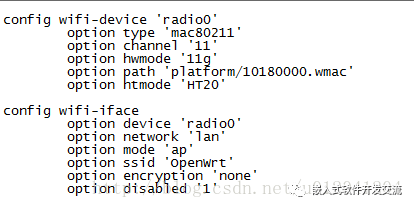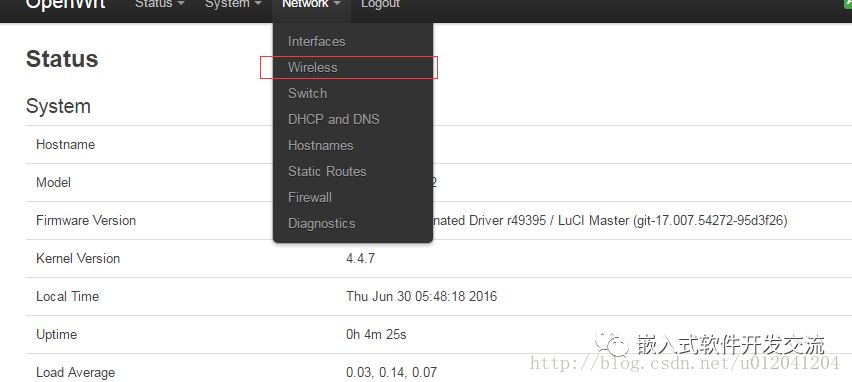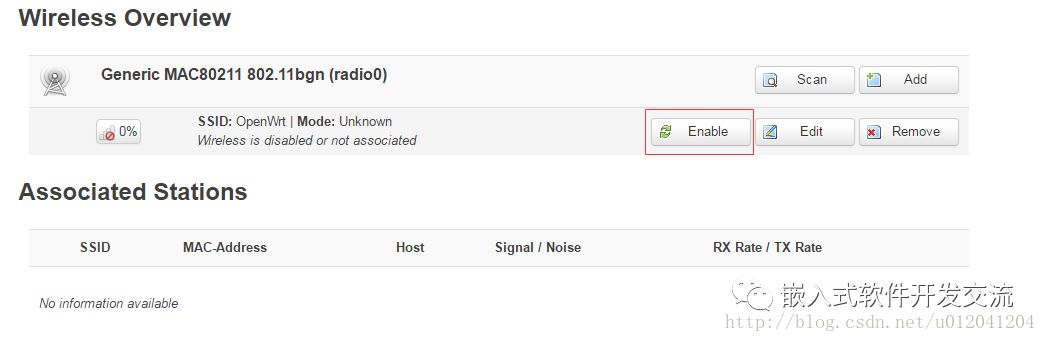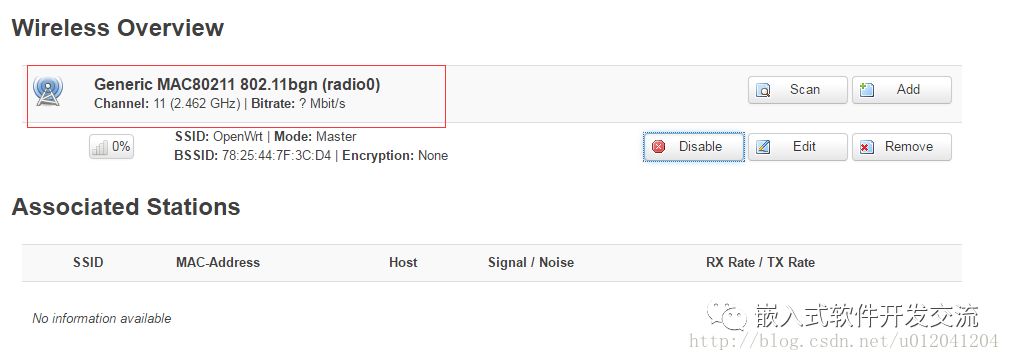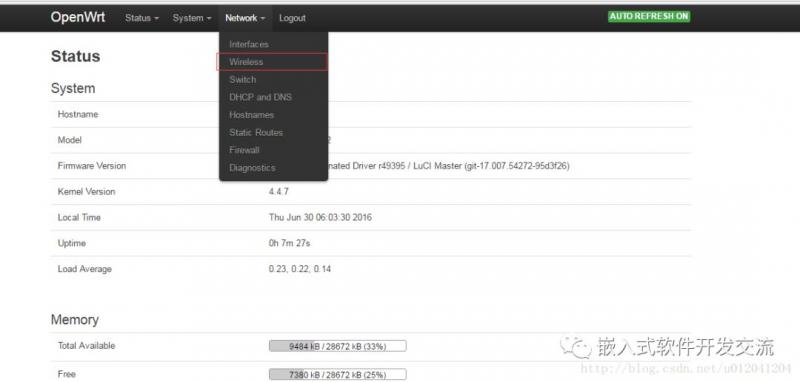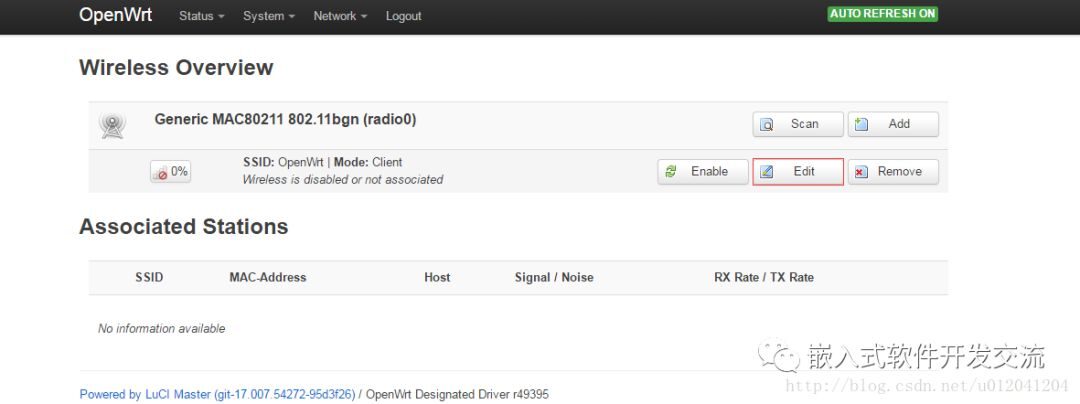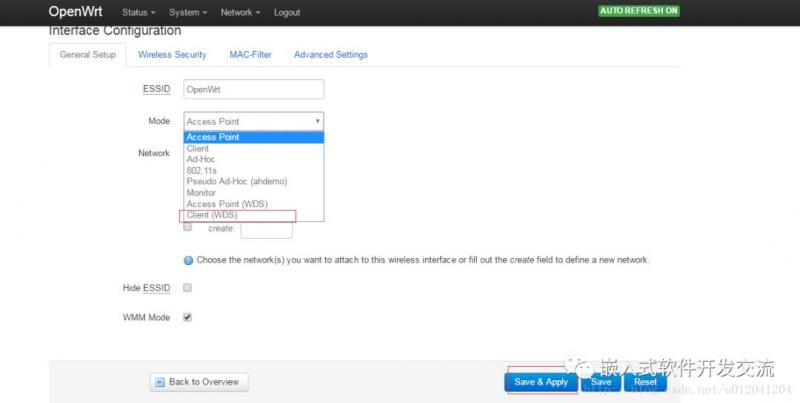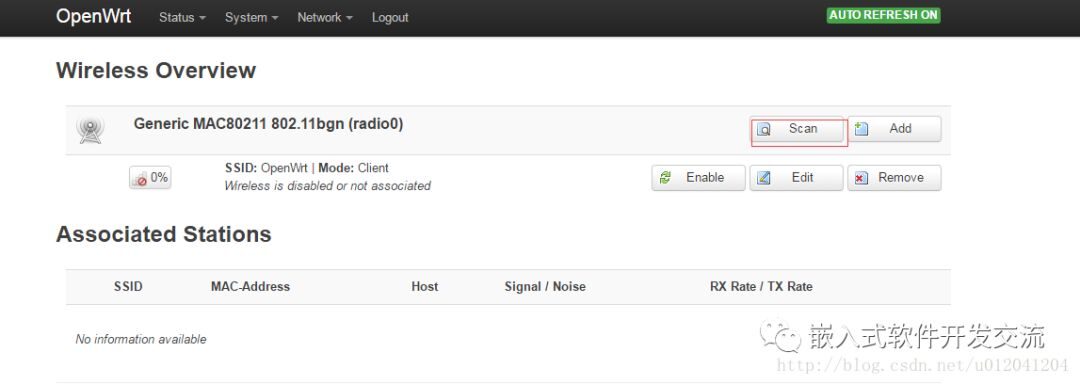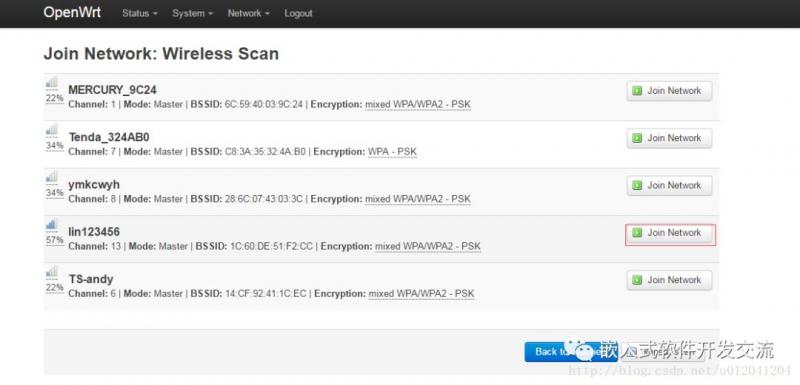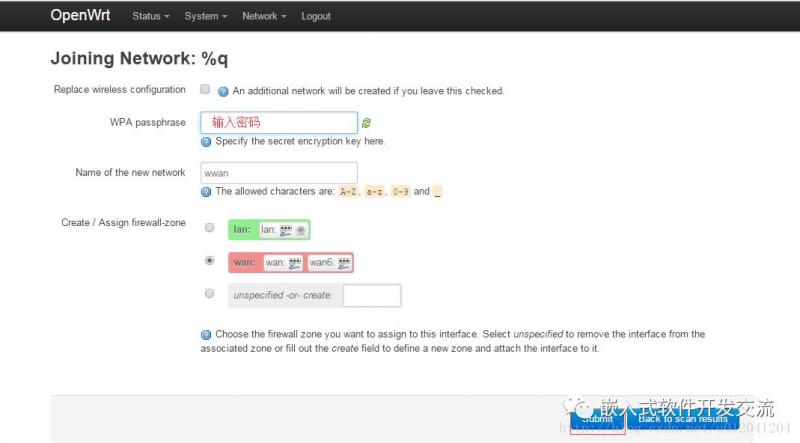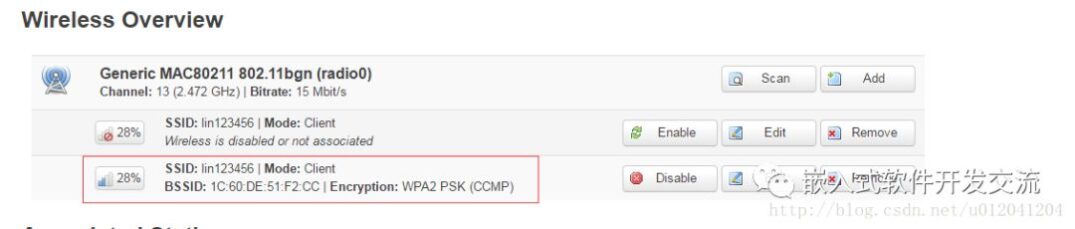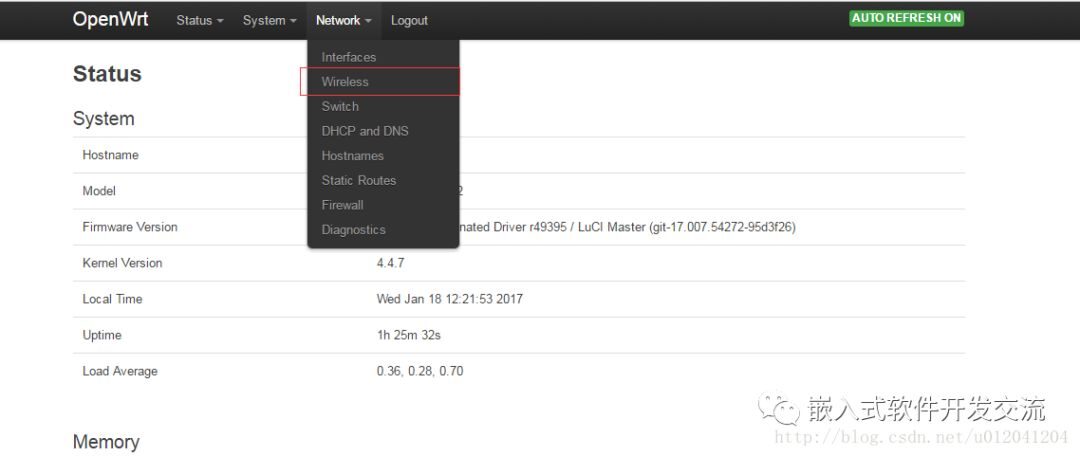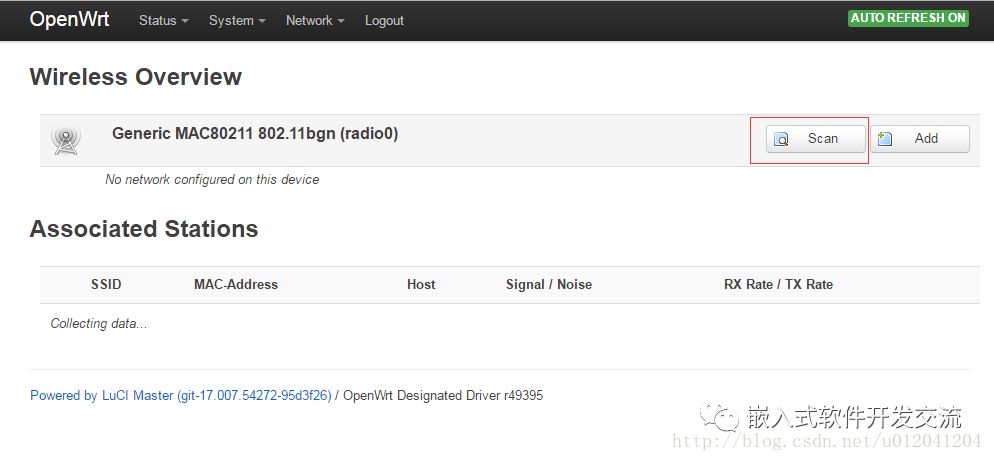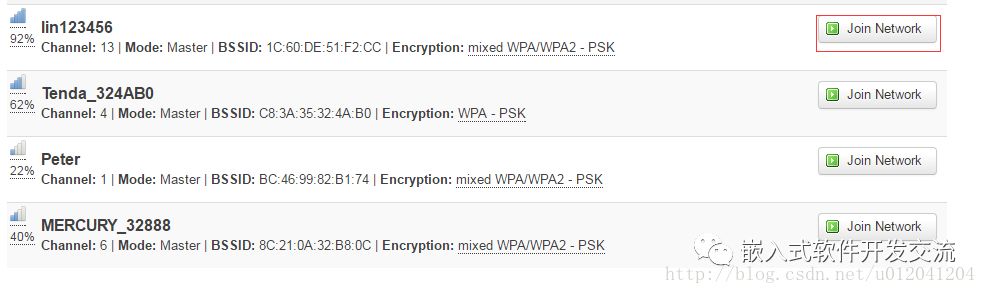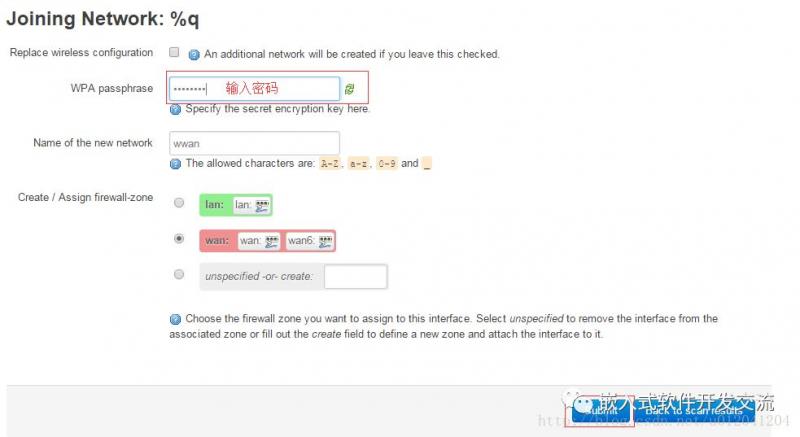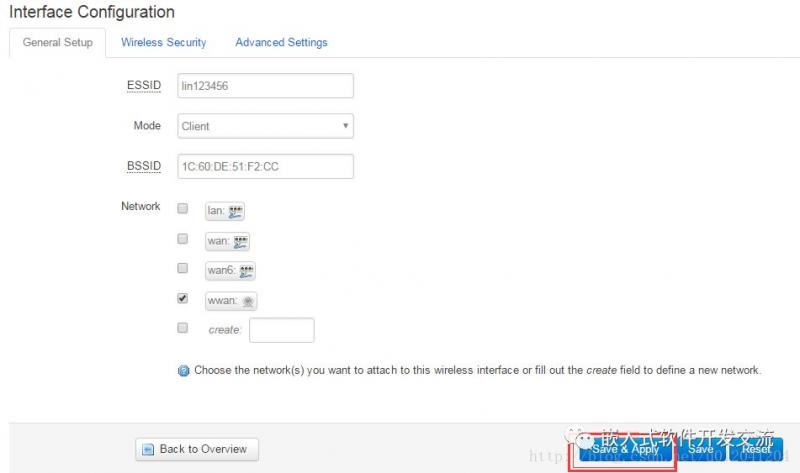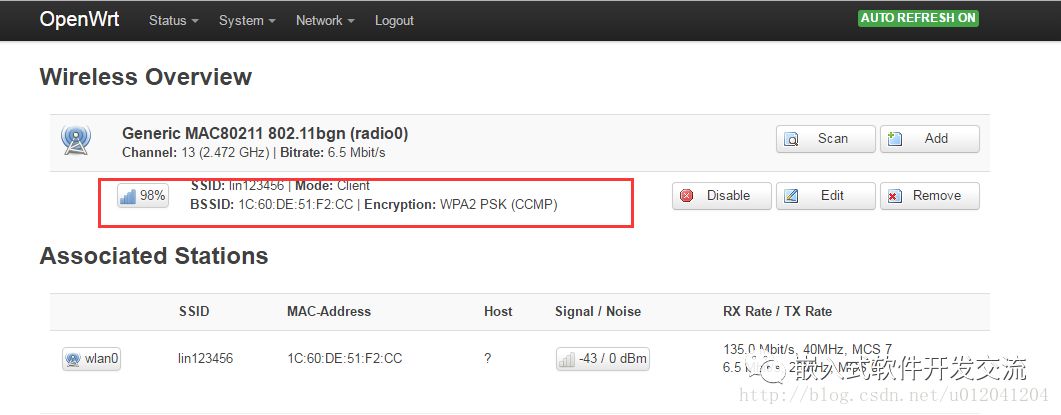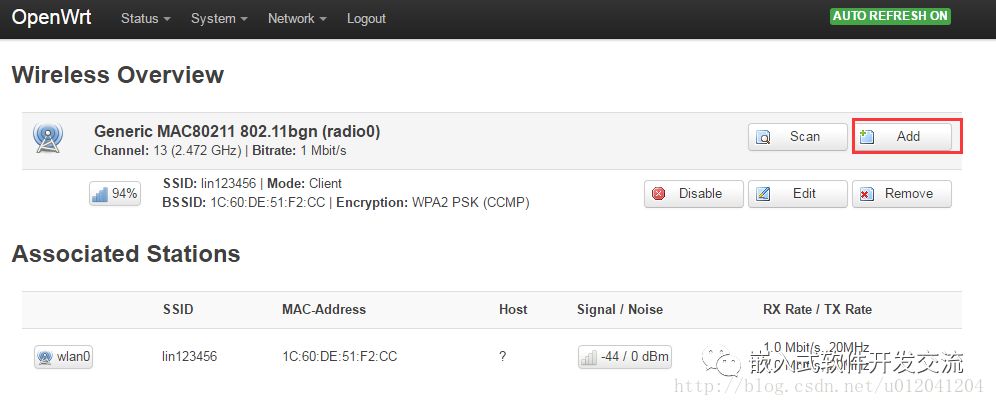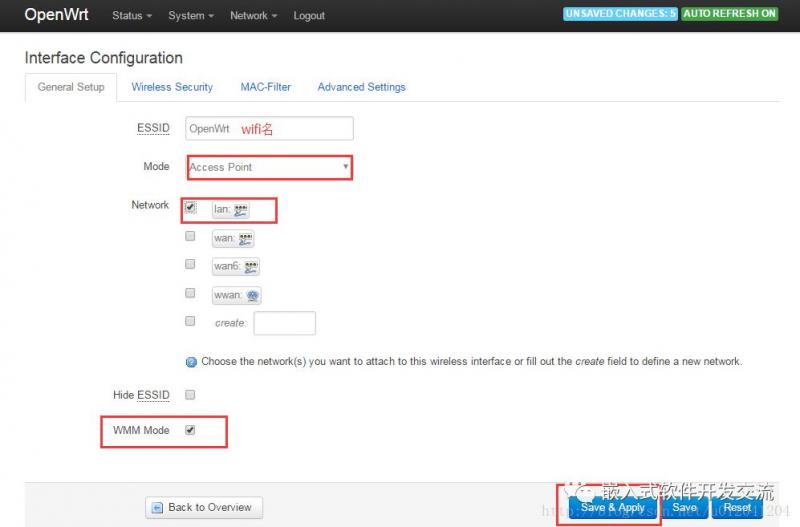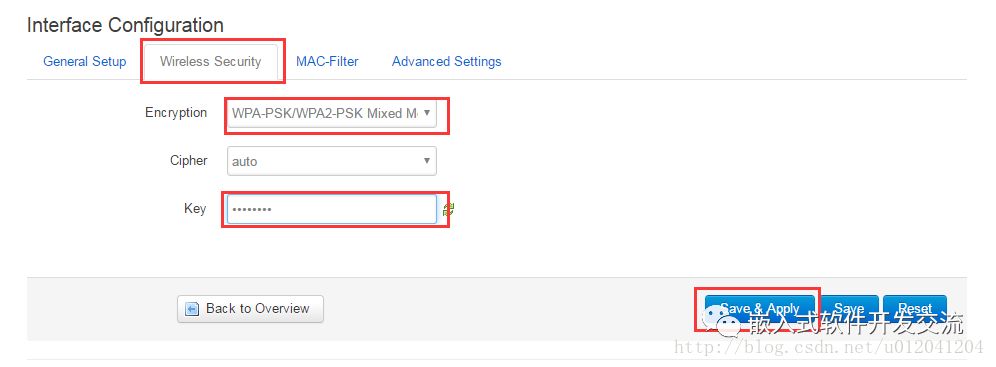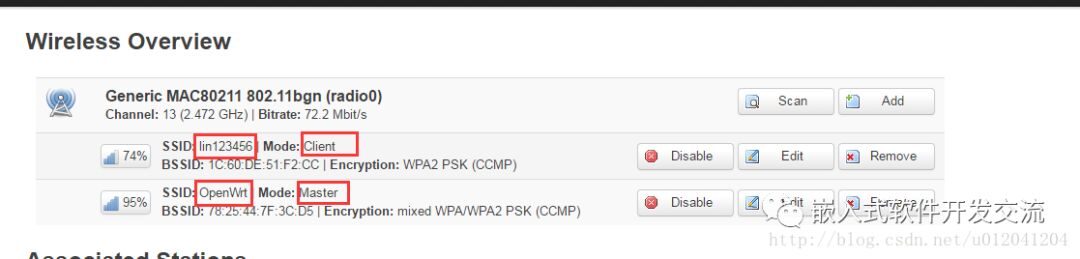一、AP 、STA、中继的基本概念
二、设置为AP(两种方式)
1、修改/etc/config/wireless
将option disable ‘1’注释掉或删掉
2、通过web页面去修改
选择wireless
点击Enable使能就会出现下图:
三、设置为STA
按下图步骤配置1、点击Wireless
2、点击Edit
3、Mode选择Client(WDS)
4、保存完后,点击Scan进行扫描
5、连接AP
6、输入密码
出现最后一张图则说明成功。
四、设置为中继
按照下图步骤配置:1、点击Wireless
2、点击Scan
3、连接到某个AP
4、输入密码后保存
如下图则表示连接完成
6、点击Add
7 、配置AP
出现上图说明成功,可以通过连接该中继进行上网!
以上教程由“WiFi之家网”整理收藏!
原创文章,作者:路由器百科,如若转载,请注明出处:https://www.224m.com/218289.html